樹莓派3-搭建SAMBA伺服器
轉自:http://www.ncnynl.com/archives/201608/738.html
這是一個非常好的學習網站,建議大家學習!http://www.ncnynl.com/
搭建SAMBA伺服器
安裝samba
sudo apt-get update
sudo apt-get install samba samba-common-bin
配置檔案smb.conf
nano /etc/samba/smb.conf
修改其配置檔案 /etc/samba/smb.conf, 在檔案最後面新增以下內容
# ====================== [share] #共享檔案的名稱, 將在網路上以此名稱顯示 path = /share #共享檔案的路徑 valid users = pi #允許訪問的使用者 browseable = yes #允許瀏覽 public = yes #共享開放 writable = yes #可寫
修改完成後,儲存。然後重新啟動 samba服務, 並新增共享使用者:
重啟samba
[email protected] ~ $ sudo /etc/init.d/samba restart [ ok ] Stopping NetBIOS name server: nmbd. [ ok ] Starting NetBIOS name server: nmbd. [ ok ] Stopping SMB/CIFS daemon: smbd. [ ok ] Starting SMB/CIFS daemon: smbd. [ ok ] Stopping Samba AD DC daemon: samba.
新增samba共享使用者
[email protected] ~ $ sudo smbpasswd -a pi
New SMB password:
Retype new SMB password:
Added user pi.
測試samba共享
-
在win7 系統上,開始 - 執行: \192.168.3.104 (你的樹莓派IP地址),進行訪問:
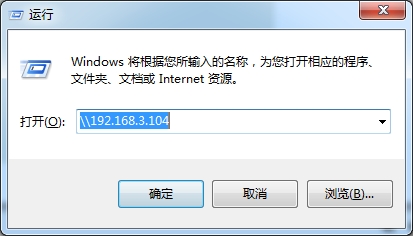
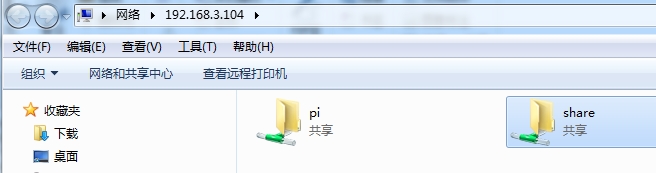
-
我們雙擊開啟 share 目錄,需要輸入剛才建立的 pi 使用者以及密碼,進行身份驗證。 此時,我們可以建立檔案進行測試,看是否有建立、 刪除許可權。

share目錄新增到對映
-
為了方便,我們可以把share目錄新增到對映,下載訪問就不用 \192.168.3.104 這種方式了。
開啟 計算機 - 對映網路驅動器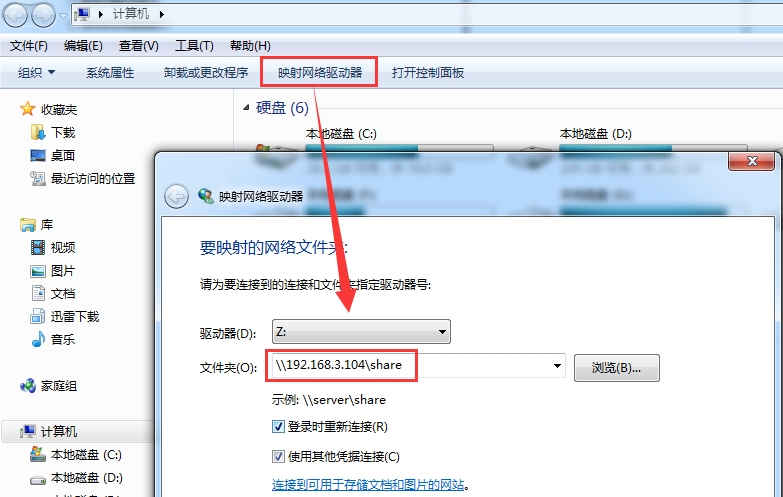
-
新增完成後,會提示輸入使用者名稱和密碼,並且把 “記住我的憑據” 勾選上。
相關推薦
樹莓派3-搭建SAMBA伺服器
轉自:http://www.ncnynl.com/archives/201608/738.html 這是一個非常好的學習網站,建議大家學習!http://www.ncnynl.com/ 搭建SAMBA伺服器 安裝samba sudo apt-get update
樹莓派3-搭建網路印表機伺服器(支援PC,IPhone,Android列印)
搭建網路印表機伺服器 說明 利用樹莓派3連線USB印表機來設定成網路印表機 安裝cups 安裝cupsapt-get update apt-get install cups 允許pi使用者配置CUPSsudo usermod -a -G lpadmin pi c
樹莓派上搭建Git伺服器
說明 利用樹莓派為我所有的Git倉庫建立了一個Git私有伺服器,方便私有程式碼和文件的管理。 安裝 1. 安裝Git伺服器和必要的客戶端軟體 sudo apt-get install wget git-core 2.沒有SSH,則安裝 sudo apt-get i
在樹莓派上搭建web伺服器——基於Apache
<p> <img src="http://f.51240.com/file/zaixianwangyebianji/kindeditor-4.1.7/plugins/emoticons/images/13.gif" border="0" alt="" /><img src="h
樹莓派3入手環境搭建(QT+OpenCV)
1.樹莓派3出來已經有一段時間了,作為學計算機的我當然也不能落伍,果斷也入手的一部。今天就和大家介紹一下樹莓派3入手環境搭建方面的一些個人經驗。 2. 今天主要和大家分享一下樹莓派環境下QT5環境和OpenCV環境的搭建。 注:因為樹莓派3自帶無線網絡卡所以這就很方便了,我
樹莓派上搭建家用檔案共享伺服器
大家都會遇到這麼個蛋疼的問題,平常用單反拍攝的一些照片太大了,一張照片5M+的大小,太吃SD卡,隨便出去遊玩幾天就拍了一兩百張,檔案備份是一個需求,另外就是預覽,下載,觀看,發朋友圈的需求太多,太雜,相機那個小螢幕根本無法滿足我的這些需求。另外還有我還有區域網大
[Raspberry]搭建樹莓派3開發環境
Raspberry Pi(中文名為“樹莓派”,簡寫為RPi,(或者RasPi / RPI) 。 其有如下型號。 樹莓派僅使用 TF卡作為儲存裝置,因此樹莓派的作業系統也是燒寫到TF卡上的。 若在T
樹莓派3學習筆記(7):7寸(分辨率800 480)顯示器配置
樹莓派、顯示器配置樹莓派3學習筆記(7):7寸(分辨率800 480)顯示器配置 樹莓派搭載分辨率為800X480的顯示器在顯示的時候可能會遇到無法全屏顯示的問題, 顯示器只有部分能夠顯示,有一部分是黑邊,對於這一種情況,我們只需進入系統的boot目錄,找到config.txt文件,或者直接在命
樹莓派3 U盤啟動 配置
目錄 ttr bcd oot 樹莓派 寄存器 ctr print port 樹莓派3添加了一個新特性:允許USB啟動。現在我們既可以從SD卡啟動,也可以從USB啟動。USB設備可以是U盤,帶USB適配器的SSD硬盤,甚至是移動硬盤。 本文介紹怎麽從U盤啟動樹莓派3。 1
利用樹莓派3b搭建git代碼服務器
git bash 根據 remote windows print pos ssh 服務 system 在樹莓派上3b的操作,可以利用ssh進行登陸操作: 添加一個”Git”用戶和組 增加git用戶和組 adduser --system --shell /bin/ba
樹莓派3 學習歷程
neu 修改 命令 默認 用戶 boa linu reboot archive 1 安裝系統 1.1 下載系統 去樹莓派官方下載最新版的系統https://www.raspberrypi.org/downloads/ 1.2 第一種安裝方法 將直接系統燒錄到SD卡,SD卡
從u盤啟動樹莓派3
能夠 鏡像 clas font u盤啟動 eboot sd卡 準備 col 本教程將展示如何從移動硬盤,u盤啟動樹莓派3。註意,本項功能目前尚處於試驗性質且並不支持所有的usb存儲設備! program usb boot mode 在樹莓派3從u盤啟動之前,需要從設置了使能
Linux+樹莓派3開發總結——樹莓派遠程文件共享winows
打開 .net setting inux 技術 怎麽辦 details -s sso http://blog.csdn.net/xqf1528399071/article/details/52192134 ————&mdas
樹莓派3 下運行.net core2.0
microsoft connect put net 程序 ros 樹莓派3 sof .cn 折騰兩天,終於在樹莓派上運行 .net 程序。在此記錄一下所踩的坑。先看一下結果: 為了這一行折騰了很久。 第一個坑,樹莓派安裝系統後不能直接ssh。
使用樹莓派3獲取CPU溫度
ges 樹莓派 技術分享 ima cpu溫度 alt sys zone https 一、命令: cat /sys/class/thermal/thermal_zone0/temp 二、上圖: 使用樹莓派3獲取CPU溫度
在樹莓派3(RaspberryPi 3B)上實現kms自動激活
樹莓派3 RaspberryPi 3B kms 自動激活 前置:1.主機名請從默認的RaspberryPi 改為 test.com sudo nano /etc/hostname 請將文件中的RaspberryPi改為 test.com 2.將樹莓派的ip地址改為靜態,此例中為172.16.0
樹莓派3 之 啟動 和 系統配置
sshd err date int pic imageview ras per c4c 在上一篇文章中系統已經燒寫到SD卡中了,接下來我們來啟動,啟動系統。為了方便操作,需要一個HDMI的顯示器,USB鼠標和鍵盤。啟動直接將SD卡放入樹莓派,通電就啟動了。不需要特殊配置就啟
樹莓派3 之 音響配置
fig 系統 stream mplayer 沒有 from 判斷 view 圖片 播放音樂說明使用樹莓派3來播放音樂,將音響連接到樹莓派的AV輸出接口即可聽到音樂介紹如何更改樹莓派音頻輸出接口以及調節音量。準備條件樹莓派33.5mm耳機或者音響一個步驟安裝MPlayer,
樹莓派3 之 安裝Mysql服務
img 重啟 def all 修改 mysql- 配置 ini update 需求在樹莓派上 安裝Mysql 服務,並開啟遠程訪問步驟安裝 mysql server$ sudo apt-get install mysql-server我以為中間會讓我提示輸入 數據庫root
關於樹莓派3如何切換到root賬戶登錄
關於樹莓派啟用root賬戶方法1:如何修改pi賬號密碼passwd pi2:開啟root賬戶樹莓派使用的linux是debian系統,所以樹莓派啟用root和debian是相同的debian裏root賬戶默認沒有密碼,但賬戶鎖定當需要root權限時,由默認賬戶經由sudo執行,Raspberry pi系統中的
